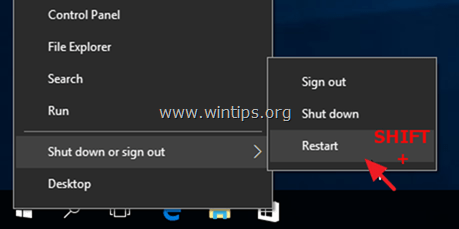מדריך זה מכיל הוראות שלב אחר שלב כיצד לשחזר את Windows 10, 8 ו-8.1 למצב עבודה קודם באמצעות שחזור המערכת. שחזור המערכת הוא תכונה של Windows שבודקת באופן רציף את המערכת שלך ויוצרת נקודת שחזור חדשה בעת שינוי משמעותי במחשב שלך.
לדעתי, שחזור המערכת הוא התכונה השימושית ביותר של Windows מכיוון שהוא יכול לעזור לך לתקן בקלות את Windows כאשר משהו משתבש (למשל לאחר התקפת וירוסים, השחתת חשמל וכו'). אז, המשך ו הפעל את הגנת שחזור המערכת אם הוא עדיין לא מופעל במחשב האישי שלך.
-
מאמרים קשורים:
- כיצד להפעיל ולהשתמש בשחזור מערכת ב-Windows 7 או Vista.
- כיצד להתחיל ולהשתמש בשחזור מערכת ב-Windows XP.
כיצד להפעיל שחזור מערכת ב-Windows 10/8.*
* הערה: כדי להיות מסוגל לשחזר את המערכת שלך, ה הגנה על שחזור מערכת חייב להיות מופעל כבר.
מקרה א. כיצד להפעיל שחזור מערכת אם Windows מופעל כרגיל.
אם אתה יכול להיכנס לסביבת Windows, תוכל לשחזר את המערכת שלך באמצעות אחת מהשיטות הבאות:
שיטה 1. הפעל שחזור מערכת מ-Windows GUI.
1. לחץ בו זמנית על חלונות  + ר מקשים לפתיחת תיבת הפקודות הפעלה.
+ ר מקשים לפתיחת תיבת הפקודות הפעלה.
2. בתיבת הפקודה הפעלה, הקלד: rstrui ולחץ להיכנס.

3. במסך הראשון של אשף שחזור המערכת, לחץ
הַבָּא ולאחר מכן בחר מצב קודם ולחץ הַבָּא כדי לשחזר את המערכת שלך בתאריך זה.
שיטה 2. הפעל את שחזור המערכת ממצב השחזור של Windows.
1. כדי להפעיל את Windows במצב שחזור, השתמש באחת מהדרכים הבאות:
א. מ-Windows GUI: לחץ לחיצה ימנית על הַתחָלָה תפריט ולאחר מכן הקש על אתחול לחצן תוך כדי לחיצה על מִשׁמֶרֶת מקש במקלדת שלך.
ב. ממסך הכניסה של Windows: לחץ על כּוֹחַ לחצן ולאחר מכן לבחור אתחול תוך כדי לחיצה על מִשׁמֶרֶת מקש במקלדת שלך.
3. המשך לקרוא כאן.
מקרה ב'. כיצד לבצע שחזור מערכת אם Windows לא מצליח להתחיל.
אם Windows לא יכול להפעיל כרגיל, הדרך היחידה לשחזר את המערכת שלך היא לאתחל את המחשב שלך עבור מדיה התקנת Windows ולהפעיל את שחזור המערכת מסביבת השחזור של Windows (WinRE) *
* הערות:
1. אם בבעלותך מחשב נייד התומך ב-UEFI* ומערכת ההפעלה מגיעה מותקנת מראש מהיצרן, תוכל להיכנס ל-WinRE, על ידי לחיצה על מקש 'שחזור' המתאים. כדי לגלות את מפתח השחזור של המחשב הנייד שלך, עיין בדף התמיכה של יצרן המחשב הנייד שלך או עיין במאמר זה: הוראות ומפתחות לשחזור מחשבים ניידים
2. אם אין לך מדיית התקנה של Windows, אז אתה יכול צור אחד ישירות ממיקרוסופט ממחשב אחר שעובד.
- כיצד ליצור מדיית אתחול USB של Windows 10.
- כיצד ליצור מדיית אתחול DVD של Windows 10.
1. אתחל את המחשב שלך מדיית ההתקנה של Windows (USB או DVD). *
* הערה: כדי להפעיל את המחשב שלך מדיית ההתקנה של Windows, הקש על מקש "תפריט האתחול" המתאים, או ההיכנס להגדרות BIOS והגדר את ה-USB (או ה-DVD) בתור מכשיר אתחול ראשון בהגדרות 'סדר אתחול'.
2. בחר את שפה להתקנה, פורמט זמן/מטבע ו שיטת קלט מקלדת ולחץ הַבָּא.
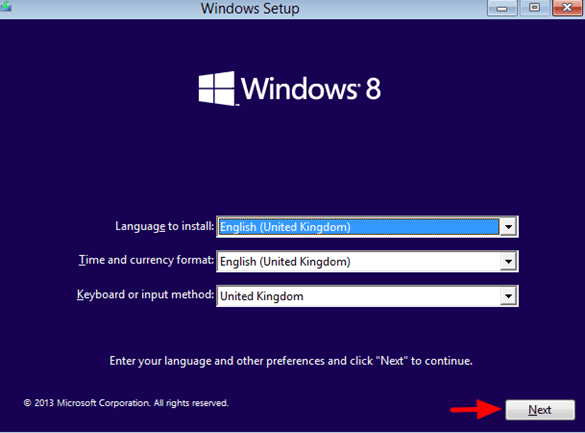
3. בחר תתקן את המחשב שלך.
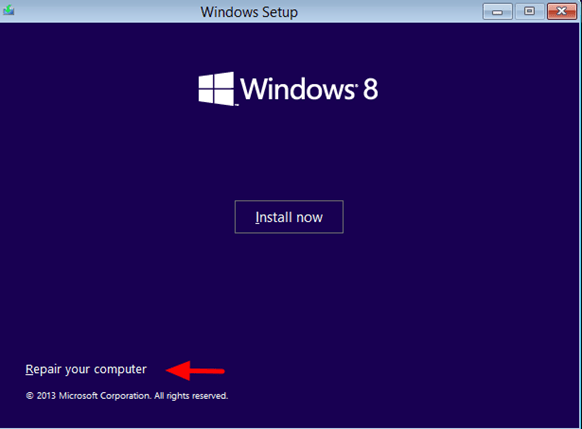
4. במסך הבא, בחר פתרון בעיות.
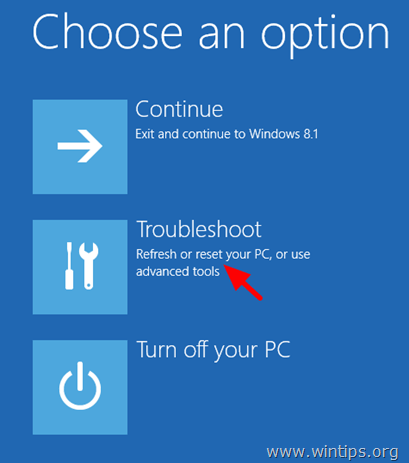
5. בחר אפשרויות מתקדמות.
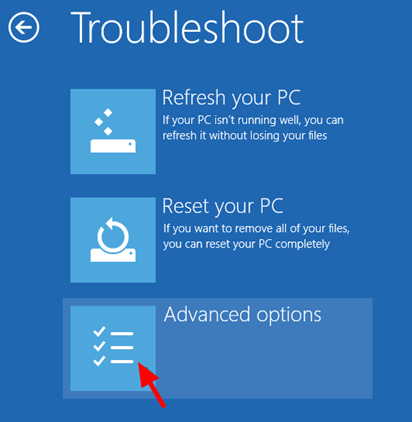
6. בחר שחזור מערכת

(המחשב שלך מופעל מחדש)
7. בחר חשבון עם הרשאות ניהול, הקלד סיסמה עבור אותו חשבון ולחץ על המשך.

8. הקש "הבא.
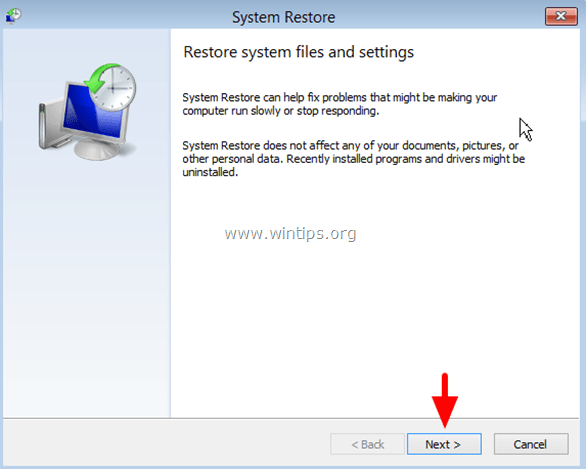
9.חשבון ה הצג נקודות שחזור נוספות תיבת הסימון, בחר מצב עבודה קודם מהרשימה ולחץ על הַבָּא.
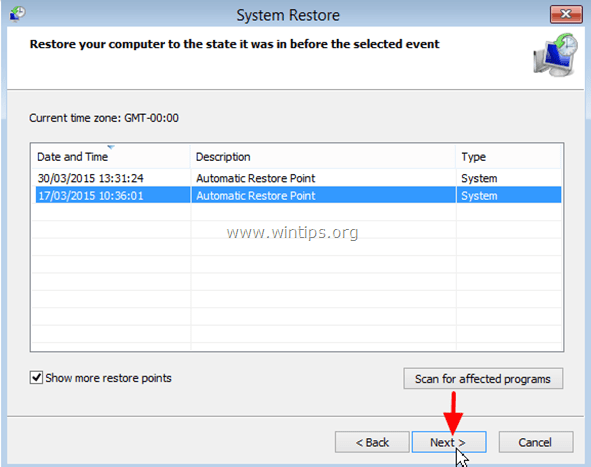
10. בדוק את הבחירה שלך ואם אתה מסכים, לחץ סיים.
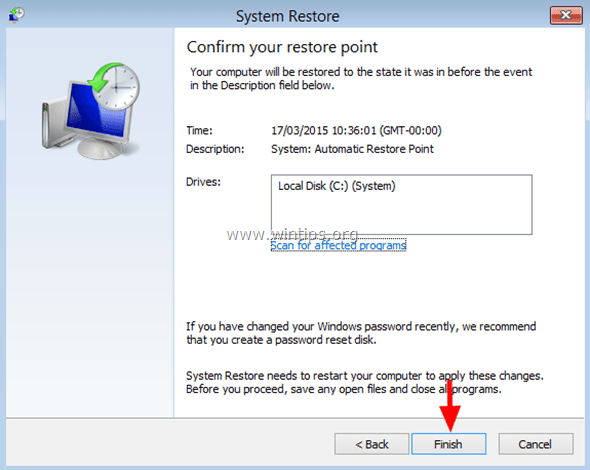
11. לבסוף לחץ כן כדי לאשר את החלטתך.
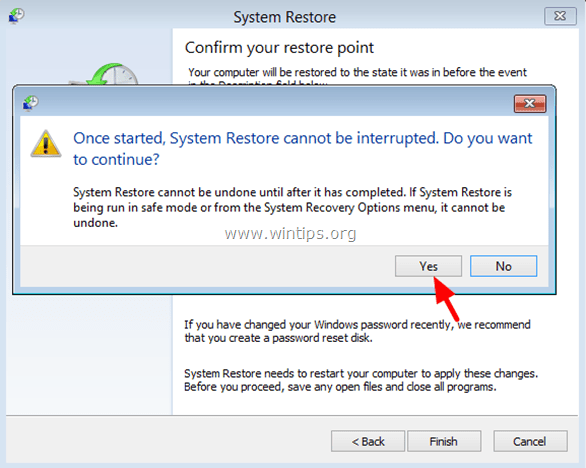
12. כעת המתן עד שתהליך השחזור יסתיים. במהלך תהליך השחזור, המחשב שלך יופעל מחדש מספר פעמים וכשהוא יסתיים, עליך להיכנס ל-Windows ללא בעיות.
זהו זה! הודע לי אם המדריך הזה עזר לך על ידי השארת הערה לגבי החוויה שלך. בבקשה תעשו לייק ושתפו את המדריך הזה כדי לעזור לאחרים.